PS如何做矢量图?
溜溜自学 平面设计 2022-08-01 浏览:957
大家好,我是小溜,很多时候我们需要手写字的转化,但是如果再往AI导入的话,会有些麻烦,但是PS也可以做矢量的,今天我们就一起来实现这个操作,希望能够给大家带来帮助。
想要更深入的了解“PS”可以点击免费试听溜溜自学网课程>>
工具/软件
硬件型号:华为笔记本电脑MateBook 14s
系统版本:Windows7
所需软件:PS CS6
方法/步骤
第1步
打开ps软件,新建一个文档,用画笔工具写上字,关于写字我们这里就不多说了。

第2步
按ctrl键调出蚂蚁线,然后在选框工具下右键,选择建立工作路径。
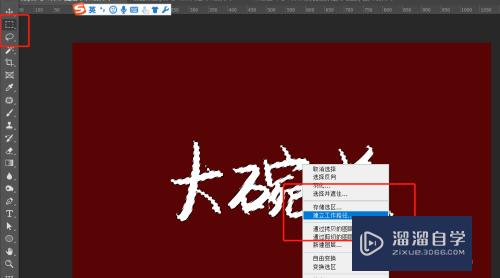
第3步
容差一般我们选择1,容差越小,越接近原来的字体,越大字体越坚硬。
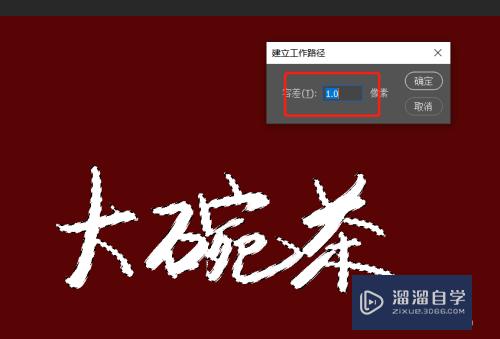
第4步
我们找到工作路径,按ctrl+x进行剪切。

第5步
我们选择矩形工具任何一个工具,画个圆或矩形。
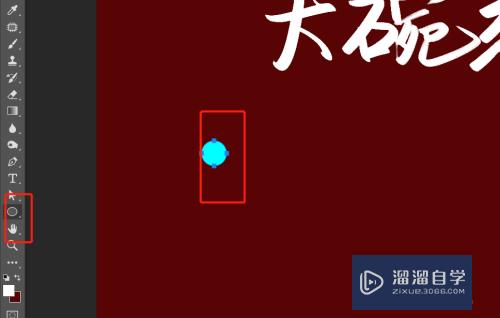
第6步
然后按ctrl+v就发现这个字体变成矢量文件了,特别的实用

第7步
如果想在AI中打开的话,直接保存psd文件就可以了,真的太方便了,注意保存png格式。

注意/提示
相信“PS如何做矢量图?”这篇文章大家都已经学会了,如果大家还有其它疑问的话,可以持续关注溜溜自学网,我们每天都会为大家带来最新最实用软件小技巧。
相关文章
距结束 06 天 06 : 00 : 08
距结束 01 天 18 : 00 : 08
首页







